스냅챗 렌즈에서 탭하여 다시 시도 오류를 해결하는 방법
스냅챗 렌즈에서 '탭하여 다시 시도' 오류를 해결하는 방법
iOS 15는 다양한 기기에서 사용할 수 있습니다. 2015년에 출시된 iPhone 6S는 iOS 15로 업그레이드할 수 있습니다. iPhone 13에서 제공하는 모든 기능을 사용할 수는 없지만 모든 iOS 15 업데이트에는 계속 사용할 수 있습니다. iPhone 6S부터 iPhone 13까지의 모든 iPhone 모델은 iOS 15로 업그레이드할 수 있지만 경험이 모든 사람에게 동일하지는 않습니다. 하나의 통합 요소는 버그입니다. 대부분의 iPhone 사용자는 동일한 버그를 경험할 것입니다.
iOS 15의 Wi-Fi 문제 수정
iOS 15로 업그레이드한 iPhone 사용자는 WiFi 네트워크에 연결하는 데 문제가 있었습니다. 일부 사용자는 Bluetooth와 네트워크 신호 수신에 문제가 있었습니다. iOS 15로 업그레이드한 후 Wi-Fi 문제가 발생하면 아래 수정 사항을 시도해 보세요.
1. 비행기 모드 전환
iPhone에서 비행기 모드를 전환해 보십시오. 오른쪽 상단에서 아래로 스와이프하여 제어 센터를 엽니다. 비행기 토글을 눌러 켜고 몇 분 동안 기다립니다. 비행기 모드를 끄고 WiFi 네트워크에 연결할 수 있는지 확인하십시오.
2. 아이폰 재시동
iPhone은 업데이트를 설치할 때 재시동되지만 어떤 종류의 문제가 발생하면 기기를 재시동하는 것이 좋습니다.
iPhone에 홈 버튼이 있는 경우
3. 네트워크 삭제 및 재가입
WiFi 네트워크에 연결할 수 없고 일상적으로 연결하는 네트워크인 경우 네트워크를 잊어버리고 다시 연결하십시오. 라우터 근처에 있는지 확인하세요.
4. 네트워크 설정 재설정
iPhone에서 네트워크 설정을 재설정합니다. 데이터는 손실되지 않지만 Bluetooth 장치를 페어링하고 WiFi 네트워크에 다시 연결해야 합니다.
5. iOS 업데이트 설치
iOS 15가 출시된 지 얼마 되지 않았으며 이제 iOS 15.1도 사용할 수 있습니다. 업데이트 후 장치에 문제가 발생한 경우 다음 장치도 설치하십시오. 문제가 해결됩니다.
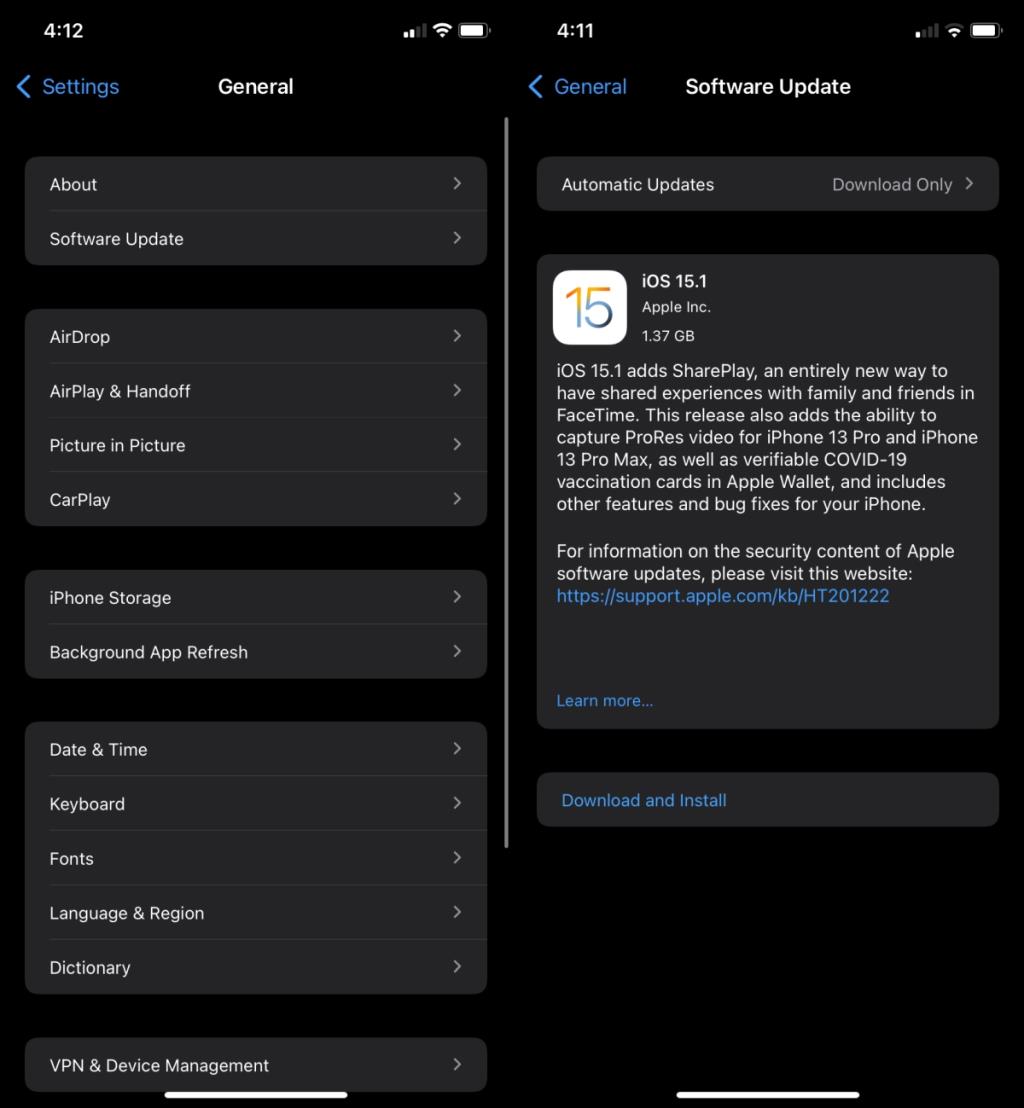
결론
iPhone용 새 덮개를 구입한 경우 연결을 방해하는지 확인하십시오. iPhone 커버는 특히 iPhone이 오래된 경우 문제를 일으킬 수 있습니다. 그 메모에서 휴대 전화가 오래된 경우 충전되어 있는지 확인하십시오. 오래되고 배터리가 부족한 전화기는 무선 연결을 유지하는 데 문제가 있을 수 있습니다. iPhone이 새 제품인 경우(예: iPhone 13) Apple에서 확인하는 것이 좋습니다.
스냅챗 렌즈에서 '탭하여 다시 시도' 오류를 해결하는 방법
활동 추적기 또는 스마트워치의 펌웨어를 업그레이드하는 방법
Twitter 앱에서 알림을 활성화하면 누군가가 트윗에서 당신을 언급하거나, 당신이 트윗한 내용을 즐겨찾기에 추가하거나 리트윗할 때 경고가 표시됩니다.
Apple Music은 Apple에서 제공하는 구독 기반 음악 서비스로, iOS 기기에서 음악 앱을 열면 자동으로 연결됩니다.
인스타그램 게시물을 스토리에 공유하는 방법
스냅챗에서 무작위 친구 추천에 지치셨나요? 스냅챗 설정에서 빠른 친구 추가 기능을 끄고, 나를 추가할 수 있는 사람을 관리하는 방법을 알아보세요.
스냅챗에서 렌즈 챌린지를 사용하는 방법
Skype에서 읽음 확인 기능을 끄는 방법
휴대폰에서 Google 번역을 오프라인으로 사용하는 방법
아이패드를 노트 필기 도구로 활용하는 건 현명한 선택이지만, 어떤 앱이 가장 좋을까요? 아이패드에서 노트 필기를 할 때 가장 유용한 앱들을 소개합니다.

![[iOS] 음악 앱에서 Apple Music 시작 화면을 끄는 방법 [iOS] 음악 앱에서 Apple Music 시작 화면을 끄는 방법](https://tips.webtech360.com/resources8/r252/image-9677-0829094420163.jpg)